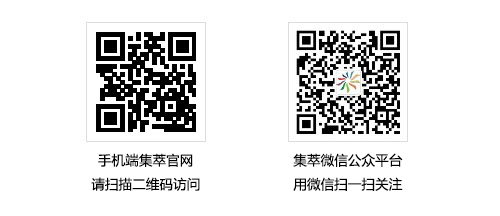集萃印花网 CCEDPW.COM 版权所有
E-mail:YONG_JIA@126.com
Copyright©2003-2020 ccedpw.com. All Rights Reserved
粤ICP备09137305号 客户服务
1.使用索引色方法分离出设计图上想要分色的部分,由于设计图的每个组成部分都位于单独的图层上,因而实现起来并不难。如果客户向你提供图层已被合并的原稿,那么请向客户索要未合并图层的原稿,否则你就必须手工分离不同的部分。隐藏起不想使用的图层,然后备份文件以保安全。
2.检查设计图,确定所需的颜色数量,首先对最饱和的基本色(蓝、黄、红)和次要色开刀。接着确定要使用的其他颜色,并记录在纸上。这样做的目的是为了在分色时可以看到这些颜色。
3.检查颜色清单,务必要做到所选择的颜色合乎情理,并确保的确需要上述所有颜色。然后,确定印花机是否能够支持所需的颜色数量。这一步骤可暴露需要在图像处理阶段编辑的图案,之后才开始代价高昂的分色和网版制作过程。
4.接着要确保图像符合真实的印刷尺寸。因为希望得到可轻松印刷的索引色网点,因此将图像分辨率改为190 dpi,以使索引色网点的尺寸等于像素尺寸。
5.接下来,将图像转换成索引色模式(方法:图像>模式>索引色)。然后合并图层。当索引颜色对话框弹出时,务必要关闭预览选项,以便从原图中选取颜色。从索引颜色对话框中选择自定义调色板,弹出现有的调色板。将光标移到右下方,点击并拖动到上左方,这样会自动弹出对话框让你选择第一种颜色。选择白色。接着又弹出用于选择最后一种颜色的对话框,选择白色,最后调色板被彻底清空(图3)。

图3
6.然后通过单击调色板上的方格来激活拾色器,并从原图中选取颜色。选择使用浅底色(或无底色)创建的一些变异颜色以及一、两种混色,混色被放置在单独的行中。最后,将白色和黑色放入调色板(图4),并点击确定按钮接受颜色模式转变。

图4
7.最后生成的图像并不是非常好。许多暗调看起来呈褐色,老虎脸部的过渡区域需要更多的颜色。此时只需使用恢复(undo)命令即可,然后在另一个自定义索引颜色表中增加额外的颜色。在恢复图像时,Photoshop完全可以保存自定义颜色表;如果必须关闭文件,你还是能够保存。调整后得到的文件看上去要好多了(图5)。

图5
8.这一过程只花费不到10分钟的时间,便生成了可使用的索引文件。将文件另存以使其与原文件相区隔,再将它的模式重新转换为RGB。接着,打开原文件,将索引图复制并粘贴到原文件中作为一个新的图层,从而可在拉出最终分色色组时有所参考。在这个例子中,索引图足以作为最后的分色老虎图。快速拉出一块灰板来制作背景中的哥特式图案。从索引图层中生成分色涉及在低颜色容差下(以防重影出现)使用颜色范围(Color Range)工具,并且将选区粘贴到alpha通道。这对索引色复制图的确非常有效,原因在于所有颜色都已经被分成像素。